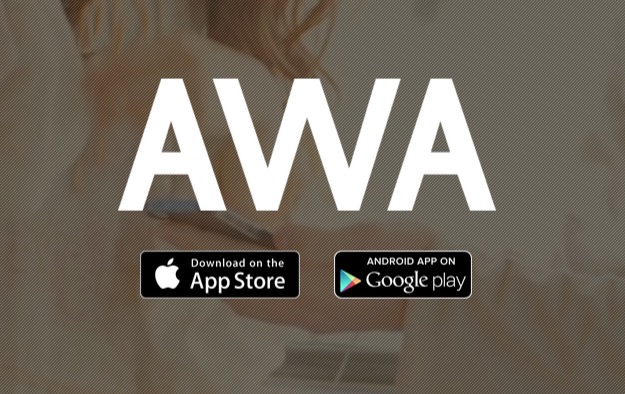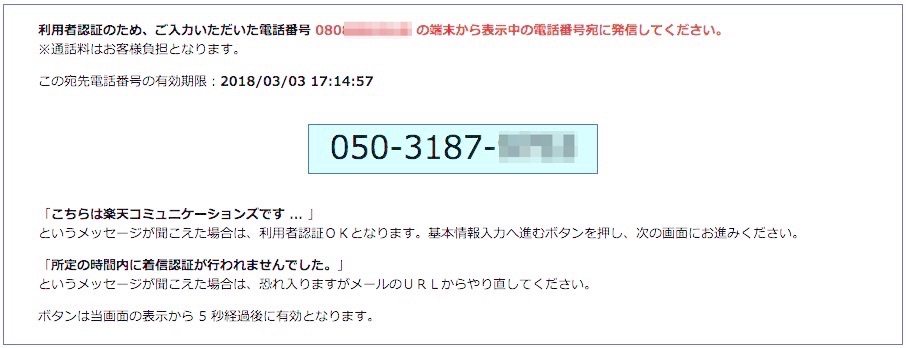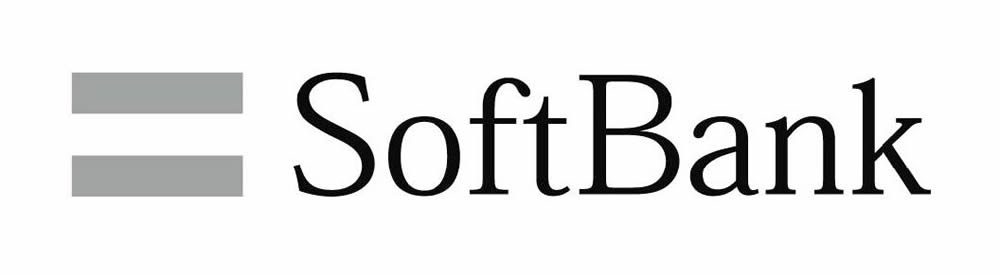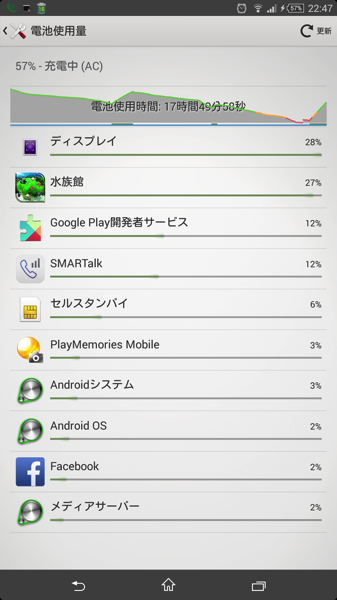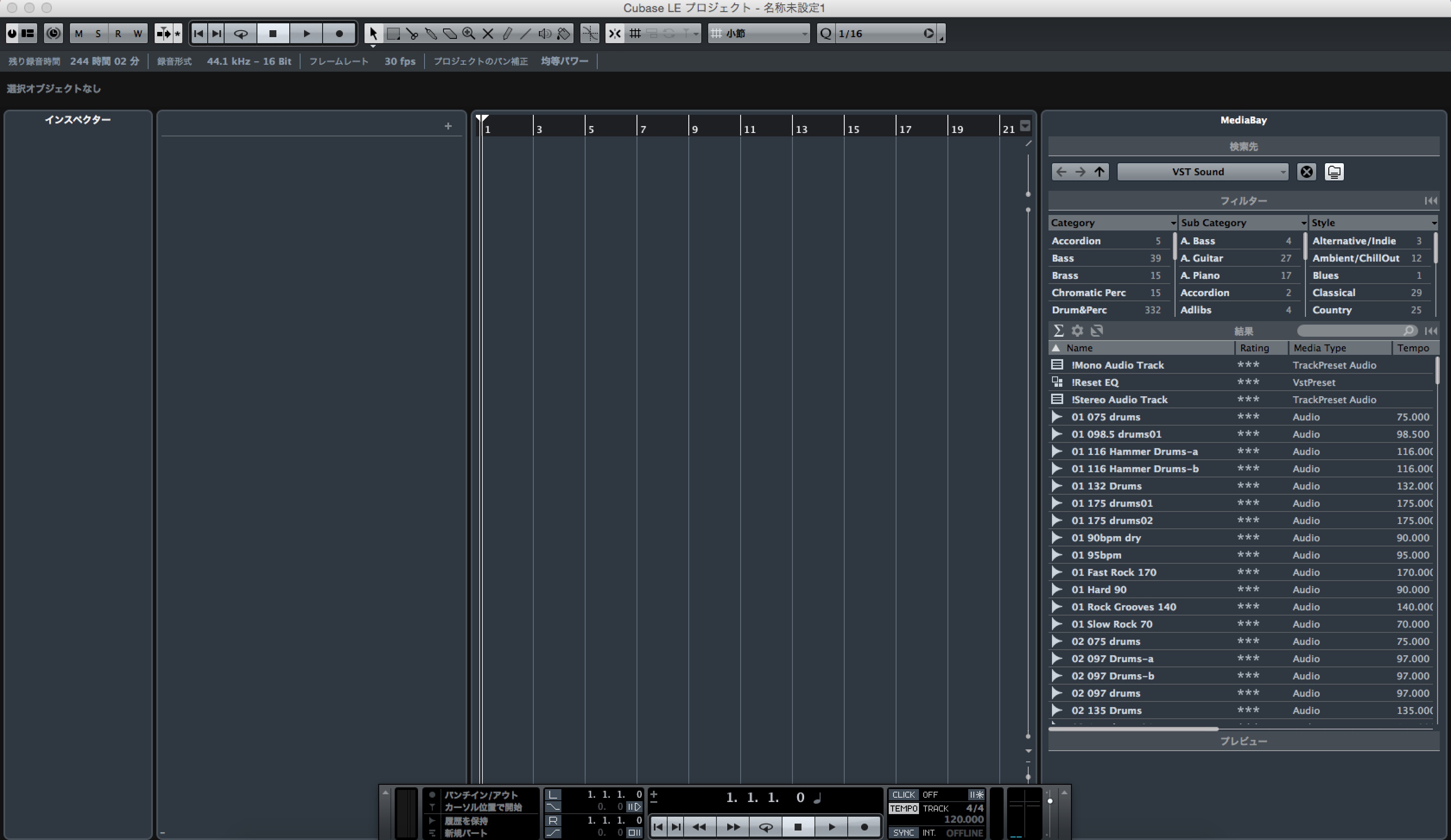目次
AppleTV、Chromecastと迷ったけど比較してamazonのFireTVStickを買ってしまった理由
テレビに繋げるデバイスとしてずっと欲しかったのがAppleTV。こいつはAppleユーザーとしては最高のマシンだと思います。しかし長いこと新製品が出なかった!そしてそして、やっと新しいAppleTVが登場したと思ったら価格倍増・・・

【送料無料】アップル APPLE TV 32GB MGY52J/A【新品・国内正規品】
|
もうね。なんというか。。。さすがにここまで出してまで欲しくもない。
ということで選択肢はGoogleのChromecastとamazonのFireTVStickの2択。
Chromecastも最近新しくなってChromecast2が発売されている。前のChromecastよりパワーアップしてはいるが、Chromecastは所詮手元のスマホやタブレットをテレビにミラーリングするアイテムなのだ。

クロームキャスト 新型 Google Chromecast2 Chromecast 2015 HDMI Streaming Media Player 第2世代 グーグル クロームキャスト2 HDMI ストリーミング Media Player 国内正規品 Chrome cast
|
少し価格も高くなっている・・・
そこに猛烈にプッシュしてきたのがamazonのFireTVStickだ。
なんと4980円!!
それに加えてamazonプライムデーだったのとamazonプライム会員だったのでもう少し安く買えるとのこと!
もう神様が今買っとけよと言ってるようで・・・ポチッてしまいましたよ。
プライムデーでは他にもたくさん買ったんですが、一番最後に買ったFireTVStickが一番早く届きました。amazonの本気度が伺える。
amazon FireTV Stick開封の儀

見た目もかっこいいです。早速開封の儀を。

シンプル!amazonのロゴが入ってるのがいいですよね。

内容物はこれで全て。
・本体
・リモコン
・USBケーブル
・電源アダプター
・HDMI延長ケーブル
・電池
・説明書

電池はもちろんamazon basicsのものでした。

う〜んシンプルでかっこいい。

電源アダプターにもamazonのロゴが入ってます。これに付属のUSBケーブルを繋いでFireTVStickに挿して電源供給します。

全体像としてはこんな感じになります。HDMIの延長ケーブルは使っても使わなくても大丈夫ですが、自分的には使った方が万一の事故が起こりにくいかと思います。

最近のテレビなら必ず付いてるHDMI端子に接続します。

これは延長ケーブルなしで挿してる写真ですが、もし何かに引っかかったりしてテレビが倒れたりしたらこの辺りが全体的に壊れそうですww
HDMIの延長ケーブル使ってください。
amazon FireTV Stick設定方法
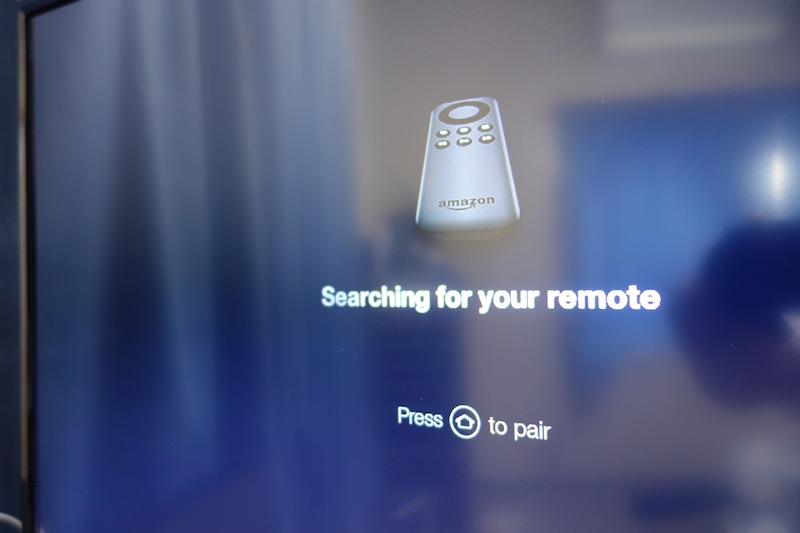
テレビの入力切替でHDMIを洗濯するとこんな感じで設定画面に入ります。
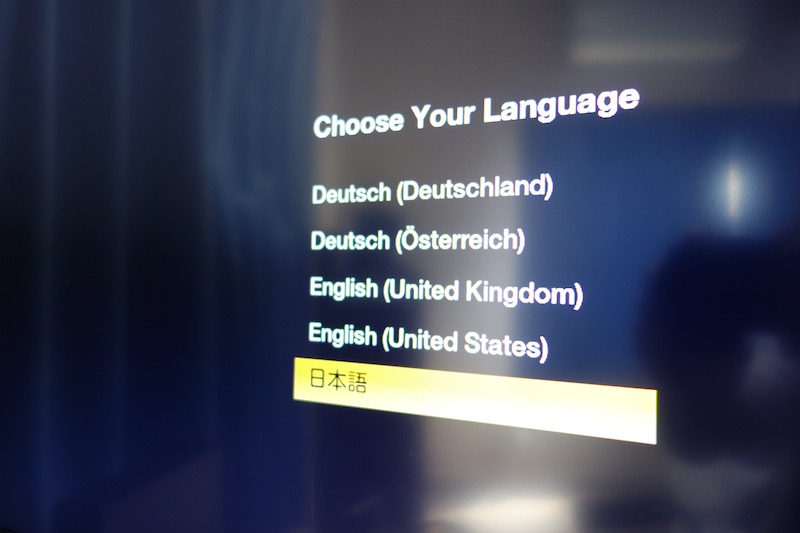
このブログの読者の大半は日本人なので日本語を選んでください。

ネットワークに接続します。家の中で飛び交っているWi-Fiスポットがズラ〜っと並びますので普段使ってるのを選んでください。WPSボタンでの接続にも対応しております。

選択したネットワークのパスワードを入力しましょう。これ裏ワザ?というほどでもないですがFireTV Stickを旅行に持っていけば普通に旅館やホテルでWi-Fi環境が整っていれば映画やドラマなど見ることも可能です。

パスワード入力したらネットワークに接続してくれます。
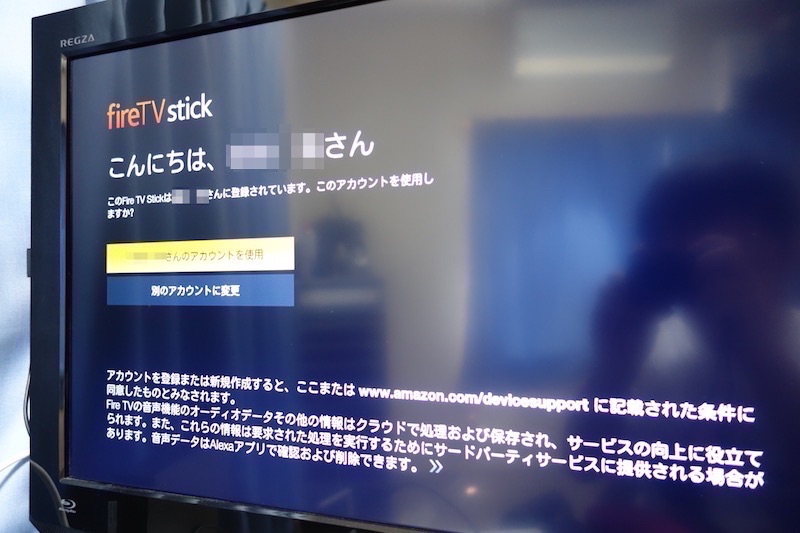
これが本当にすごいところです。自分のamazonアカウントで買ったFireTV Stickは初期設定で既に自分のアカウントに紐付けられてるのです。もちろん別のアカウントを選択してスタートすることも可能ですが、、、特にパスワードを入力することもなく自分のアカウントで始められるので間違っても他人にそのまま譲ったりプレゼントしてはいけません!
普段自分がどんな動画見てるか全て晒すことになりますよww
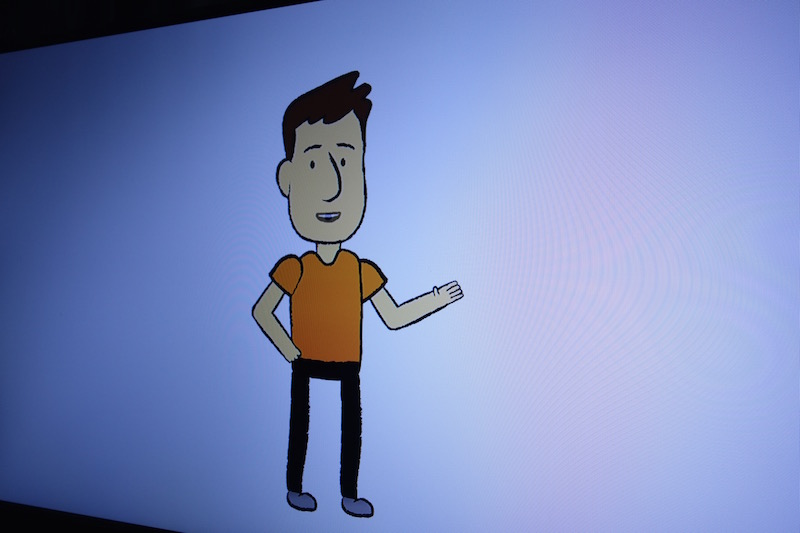
最初にこんなキャラクターが使い方を説明してくれます。

もちろん家族でamazonビデオを見ることもあるでしょう。
このamazon FireTV Stickの評価を見てると成人向けコンテンツがデフォルトで「制限なし」になっていたようでいろいろ大変だった人が多かったようです^^;
しかし2016年7月現在購入分ではデフォルトで成人向けコンテンツの表示制限がされているので家族でも安心して楽しめます。プライム会員ならクレヨンしんちゃんやドラえもん、仮面ライダーなども全部無料で見放題ですからね!家族で楽しみましょう!
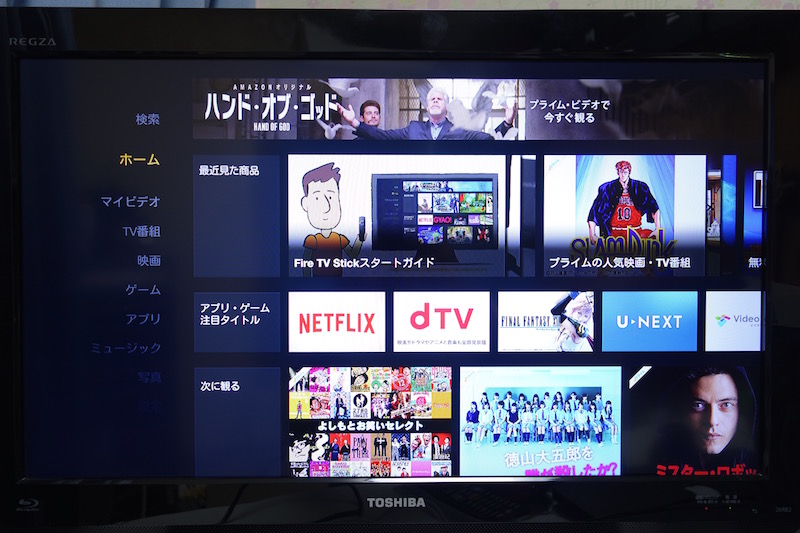
ホーム画面です。ちゃんと表示されてます。このようにFireTV Stickの初期設定は死ぬほど簡単です。NETFLIXやdTV、huluなども見れますよ。※別途契約が必要
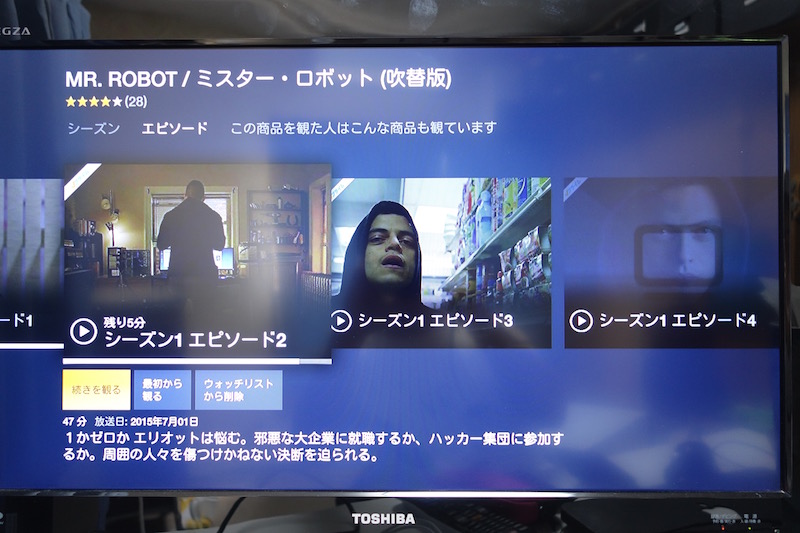
最近ハマっている海外ドラマのミスター・ロボットもiPadで見た続きからそのまま閲覧可能!これは便利だ。

ウーマンラッシュアワーの漫才も大きなテレビで見ると面白さ倍増です。
小さいお子さんがFireTV見るなら音声認識リモコンがおすすめ
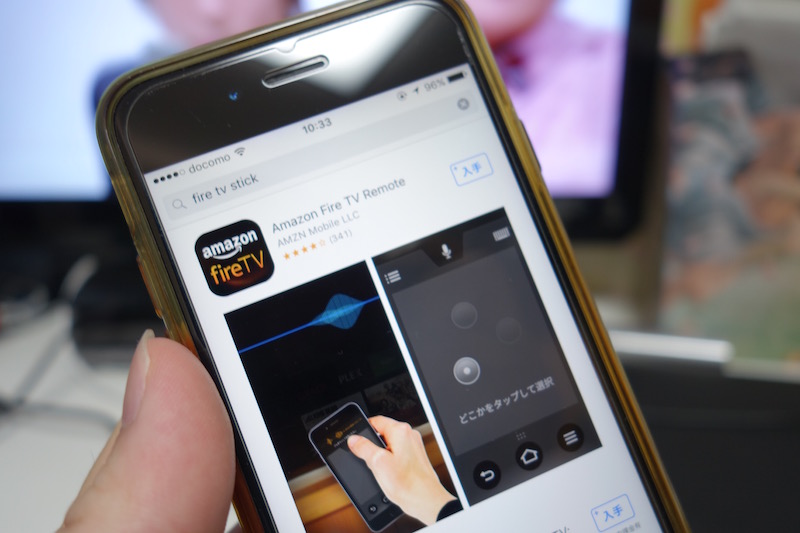
実はこのFireTV Stickには音声認識リモコンモデルもあります。
通常のリモコンモデルと比べると1500円ぐらい高いだけですが音声認識って今からの時代必須ですよね。特にキーボードが使えない状況の時の入力に。
ということで1500円が惜しい。または普段からスマホ大好きっ子ならスマホアプリでAmazon Fire TV Remoteをインストールしておけば普通に音声入力もできます。
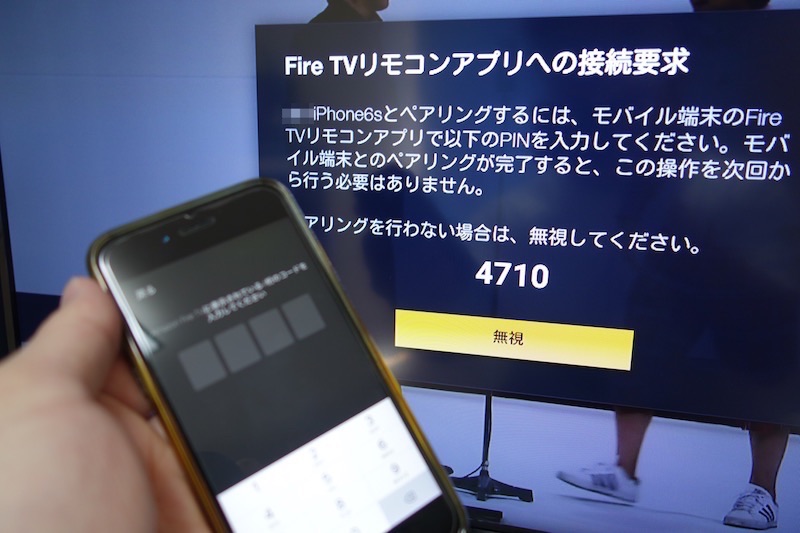
スマホアプリを立ち上げるとペアリング(同期)を要求されるのでテレビに表示されている4桁の数字をスマホに入力しましょう。
以上でスマホアプリの設定は完了!

こんなリモコンアプリです。機能的にはリモコンより高機能なのでどちらを使うかは自由ですwよって音声認識モデルを買う必要はないかなと思います。まだスマホを持ってない小さいお子さんが1人でドラえもん見るというようなシチュエーションが多い場合のみ音声認識リモコンモデルを購入すればいいかと思います。

こちらも最近ドハマリ中のamazonミュージック。もちろんスマホやタブレットと同じようにテレビで音楽が楽しめます。自分のプレイリストやライブラリもそのまま同期されております。
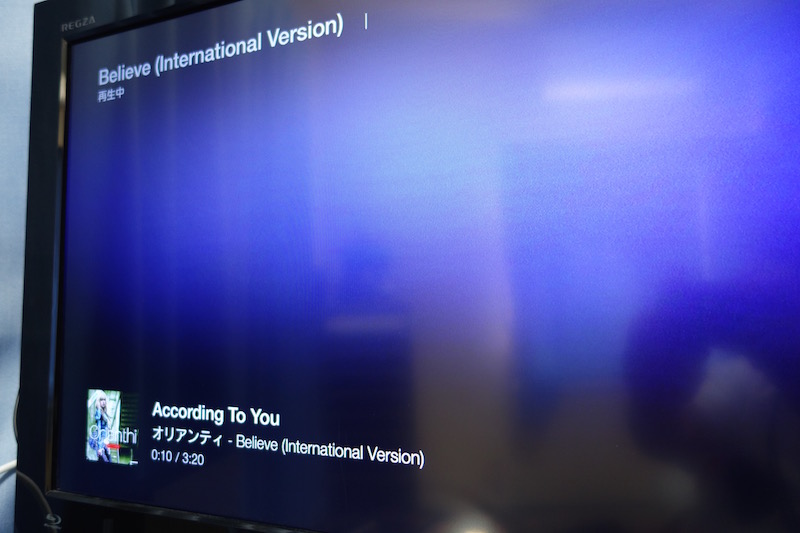
マイケルジャクソン最後のDVD「This is it」で有名になった女性ギタリスト「オリアンティ」もバリバリ音楽を奏でてくれます。
FireTVはアプリが豊富
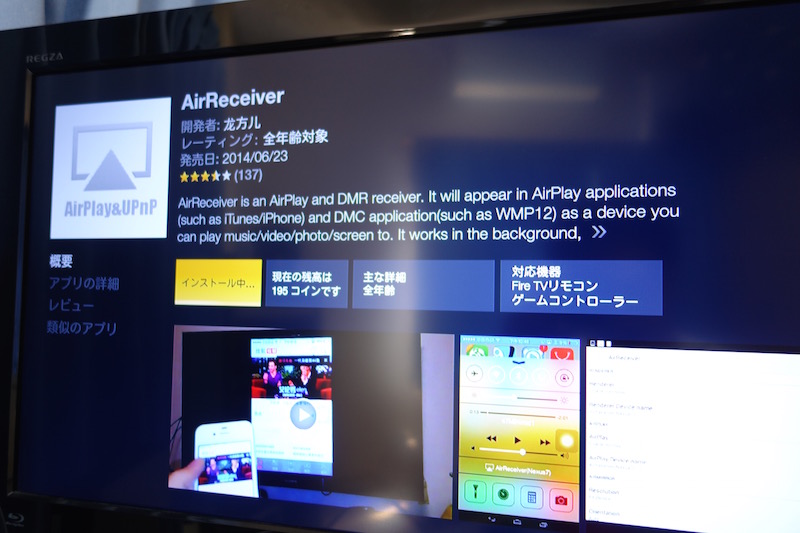
専用アプリもたくさん用意されています。
これは有料ですがAppleのAirPlayが使えるようになるアプリ「AirReceiver」です。早速購入してしまいました。
無料アプリもたくさんあって楽しいです。
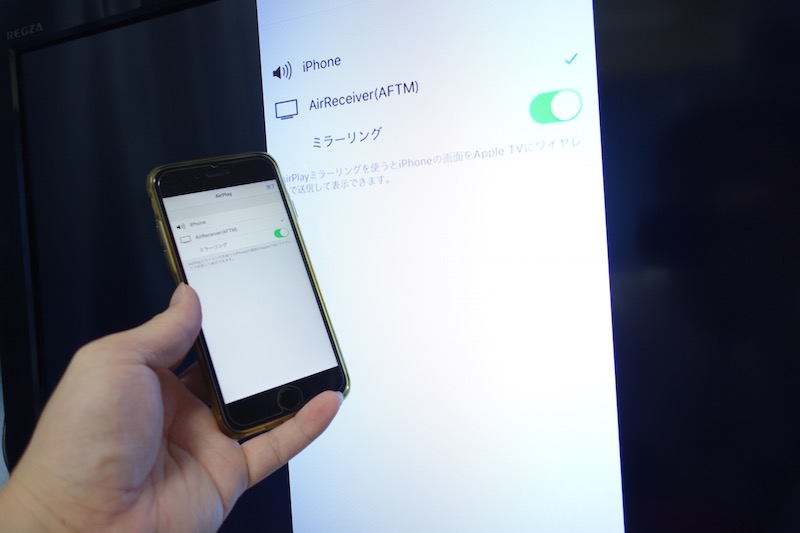
iPhoneでAirPlayをONにすればテレビにiPhoneの画面がミラーリングされてそのまま映しだされます。これは便利。なのか?使えるシチュエーションを探していきます。
Chromecastは基本このミラーリングです。

ミラーリングしながらTVerでドラマを再生してみました。iPhoneの画面をOFFにすると同じようにテレビも真っ暗になってしまうので、動画などをミラーリングする時は電源コード繋いでないとすぐバッテリー切れてしまいますね。
ちなみにミラーリングしながらiPhoneでamazonビデオを流してみましたがエラーが出てダメでした。そもそもFireTV Stickそのもので見ろよという警告なのか・・・。iTunesビデオは再生が開始しなかった・・・。これは問題アリなのでOSのバージョンアップで対応してほしい。

iPhoneアプリのYouTubeにもAirPlayボタンが表示されていたので押してみたら同じくテレビにミラーリングされました。
アプリがいい感じに作られているのか、YouTubeはiPhoneの画面をOFFにしてもそのままテレビで閲覧できました。バッテリーの節約になりますね。
というかFireTV Stickの中にYouTubeの無料アプリがあるので別にiPhoneからミラーリングする必要もないのですが^^;いろいろ試したくて。。。

ゲームもそれなりに楽しげなやつが用意されてます。iPhoneやiPadとの最大の違いは、リモコンという物理ボタンを使って操作できる点です。
専用のゲームコントローラーまで売ってます。
とまあ結局、FireTV Stickはこの価格なので買っておいて損はないという感想です。
新型のFireTV Stickがかなりの優れもの!
追記:20170412
旧モデルと同じ価格なのに新型のFireTV StickはWi-Fiの感度とCPUがさらに強化されております!しかも、デフォルトで音声認識リモコンとなっております。
スマホアプリで音声認識もできるけど、実際1年近くFireTV Stick使ってみてわかったけど、わざわざスマホアプリ立ち上げたりしません^^;
表示されている中から選んで見るという流れが多かったので、音声認識リモコンはけっこう使えると思いますよ!羨ましい。。。
Amazonビデオはもちろんのこと、Hulu、Netflix、YouTube、AbemaTV、DAZN、dTVなど、今話題のストリーミングサービスはほぼ網羅しております。
この次の世代ぐらいのFireTVが出たら買い直そかな^^;